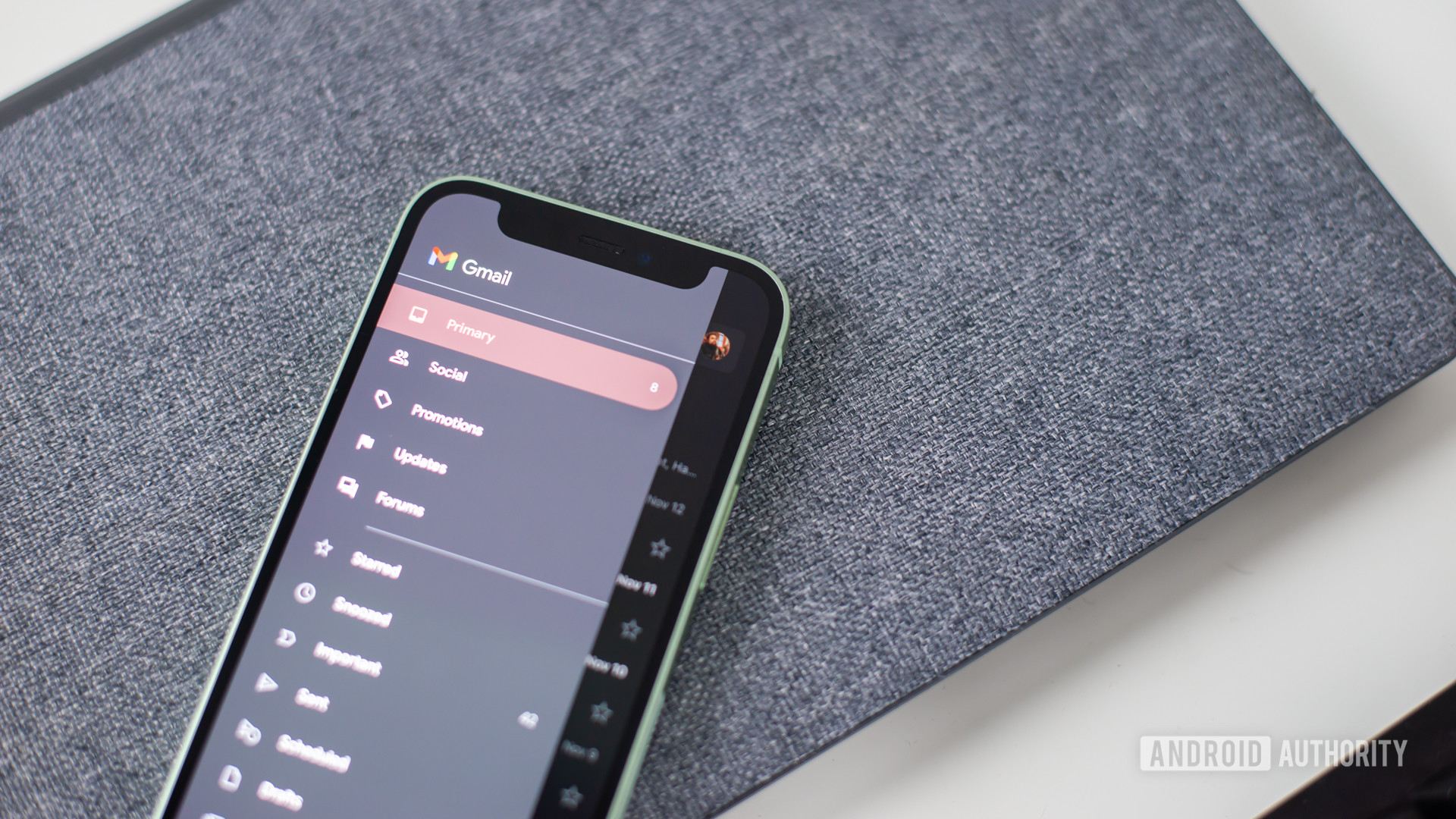
Edgar Cervantes / Android Authority
Gmails stora lagringskvot innebär att det sällan finns ett behov av att radera några e-postmeddelanden. Men det kan fortfarande finnas tillfällen när du vill radera e-postmeddelanden i rad, oavsett om det är personliga e-postmeddelanden från någon du precis gjort slut med eller om du verkligen når din lagringsgräns. Här är en snabb och enkel guide om hur du tar bort alla e-postmeddelanden i Gmail.
Läs mer: Hur man rensar historik och Google-data
SNABB SVAR
Om du vill radera Gmail-e-postmeddelanden i grupp filtrerar du de du vill radera genom att välja dess filter eller söka efter dem i Gmails sökfält. Kryssa sedan Alternativ under sökfältet kommer alla e-postmeddelanden att markeras. Välj nu Radera för att flytta dem till papperskorgen. Du kan också ta bort alla mejla genom att gå till All post.
Hur man tar bort alla e-postmeddelanden i Gmail (skrivbord)
Först och främst är det viktigt att notera att det för närvarande inte är möjligt att radera stora volymer e-post i Gmail-mobilappen. Du måste ta bort varje e-postmeddelande genom att svepa varje e-postmeddelande till papperskorgen. Om du har många e-postmeddelanden kommer det självklart att ta mycket tid. Så du bör göra detta på en stationär webbläsare.
Det finns tre sätt att filtrera Gmail-e-postmeddelanden som du vill radera. Om du bara vill ta bort e-postmeddelanden som matchar vissa sökvillkor anger du din söksträng i Gmails sökfält och klickar Sök.
Alternativt kan du klicka på en tillgänglig etikett i det vänstra sidofältet för att visa alla e-postmeddelanden som motsvarar den etiketten.
Den tredje metoden är att välja All post för att ta emot varje meddelande du har på ditt konto. Detta fungerar bara om du vill använda kärnalternativet och ta bort varje mejl du någonsin har skickat eller tagit emot.
Du väljer dock att dra upp de mejl du vill radera, när du har dem på skärmen Alternativ överst. Detta kommer att markera alla e-postmeddelanden på den sidan. Sedan kan du klicka Radera för att ta bort dem från sidan.
Men om e-postmeddelandena du vill radera finns på mer än en sida, klicka Alternativ kommer bara att bokmärka e-postmeddelanden en sida i taget. Klicka på för att rensa alla i en droppe Välj alla chattar länkar för att lyfta fram saker. Klicka nu Radera.
Allt kommer nu att flyttas till papperskorgen, så det är enkelt att flytta tillbaka e-postmeddelanden. Gå bara till Soporvälj alla e-postmeddelanden du vill återställa, klicka Flytta ikon (mapp med pil) och välj Inkorg eller någon annan mapp du vill ha. Läs mer om Gmail-etiketter (mappar) här.
Kommentar
